Najlepsze aplikacje do klonowania aplikacji na iPhonea w celu uruchomienia wielu kont | Nie jest wymagany jailbreak

Dowiedz się, jak sklonować aplikacje na iPhone

Kluczowe dania na wynos
Przyjrzyjmy się, jak anulować subskrypcję Telegram Premium na Androidzie, iPhonie, komputerze Mac i Windows.
Krok 1: Otwórz Sklep Google Play na swoim telefonie z Androidem i dotknij ikony swojego profilu w prawym górnym rogu.
Krok 2: Następnie z listy opcji wybierz Płatności i Subskrypcje .
Krok 3: Stuknij w Subskrypcje i wybierz Telegram z listy aktywnych subskrypcji.
Krok 4: Kliknij Anuluj subskrypcję na dole, aby kontynuować.
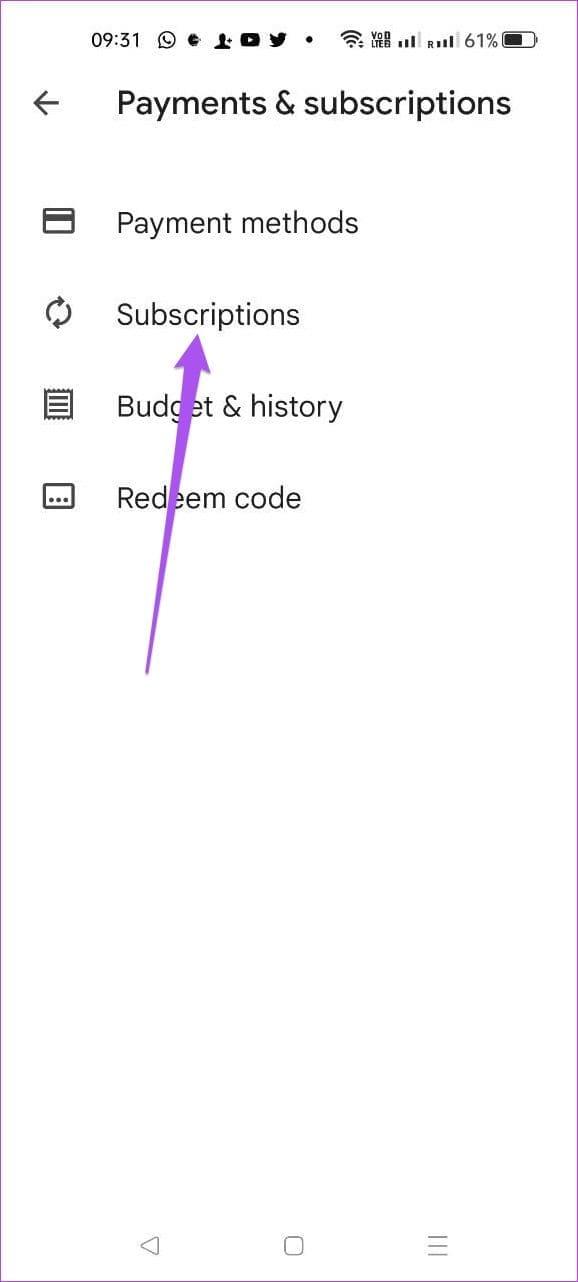
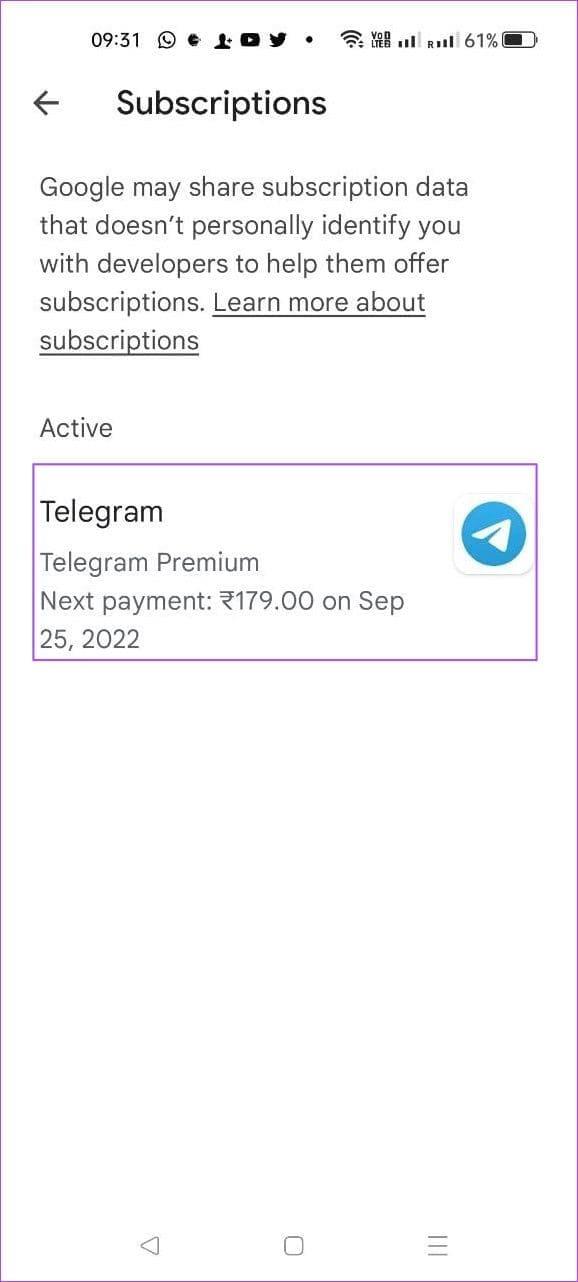
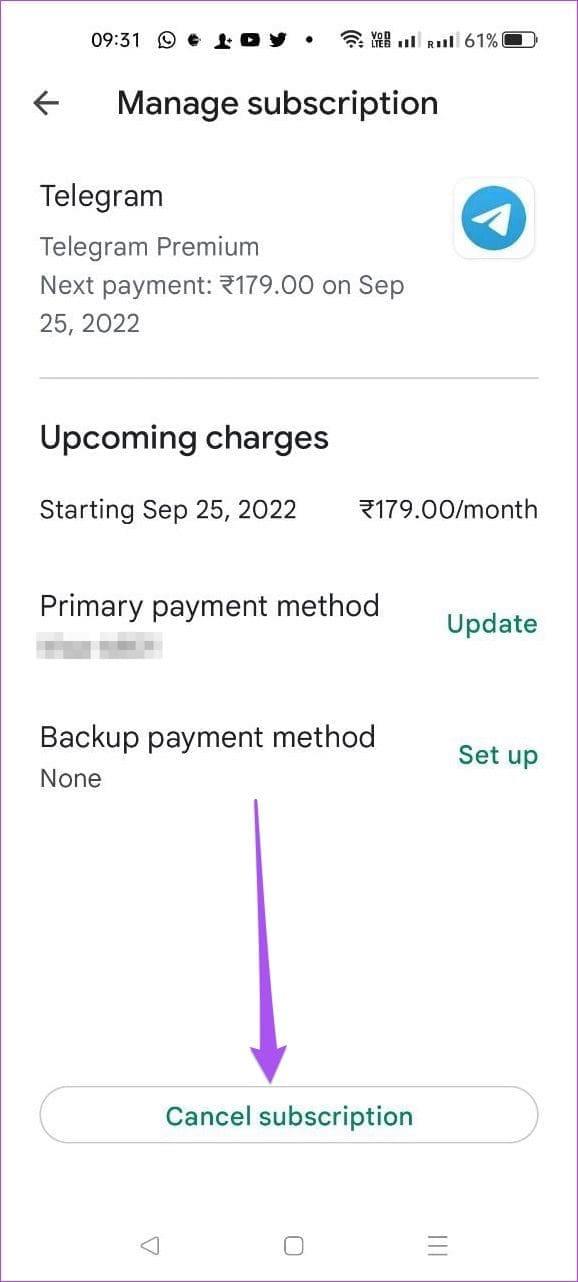
Krok 5: Wybierz powód anulowania i dotknij Kontynuuj . Teraz dotknij Anuluj subskrypcję na dole, aby potwierdzić.
Otrzymasz potwierdzenie, że Twoja subskrypcja Telegram Premium została anulowana. Nie dostałeś powiadomienia? Przeczytaj nasz przewodnik, aby naprawić powiadomienia Telegramu, które nie działają na Androidzie .
Krok 1: Otwórz App Store na swoim iPhonie i dotknij ikony profilu w prawym górnym rogu.
Krok 2: Wybierz Subskrypcje i dotknij Telegram Messenger z listy.
Krok 3: Stuknij w Anuluj subskrypcję , a następnie ponownie stuknij w Potwierdź , aby potwierdzić swój wybór.
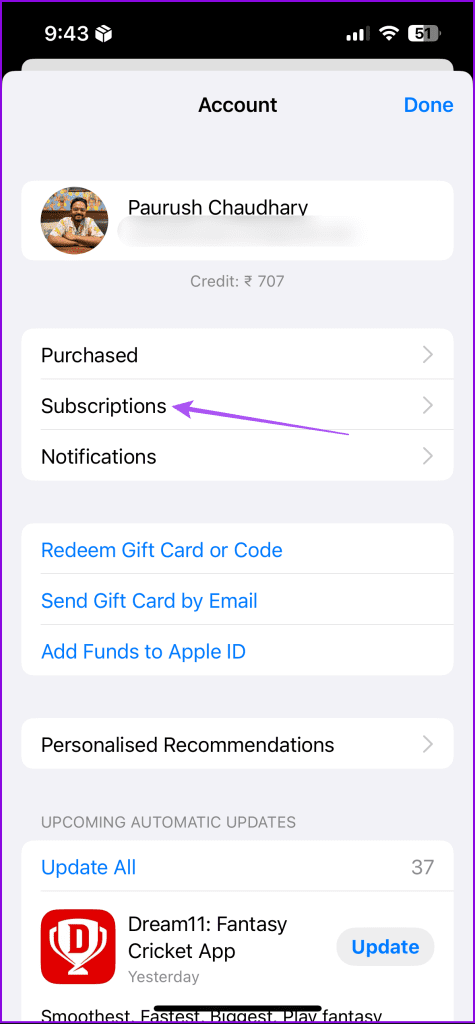


Krok 1: Otwórz aplikację Telegram i dotknij ikony Ustawienia w prawym dolnym rogu.
Krok 2: Przewiń w dół i dotknij Telegram Premium . Następnie przewiń w dół i dotknij App Store .
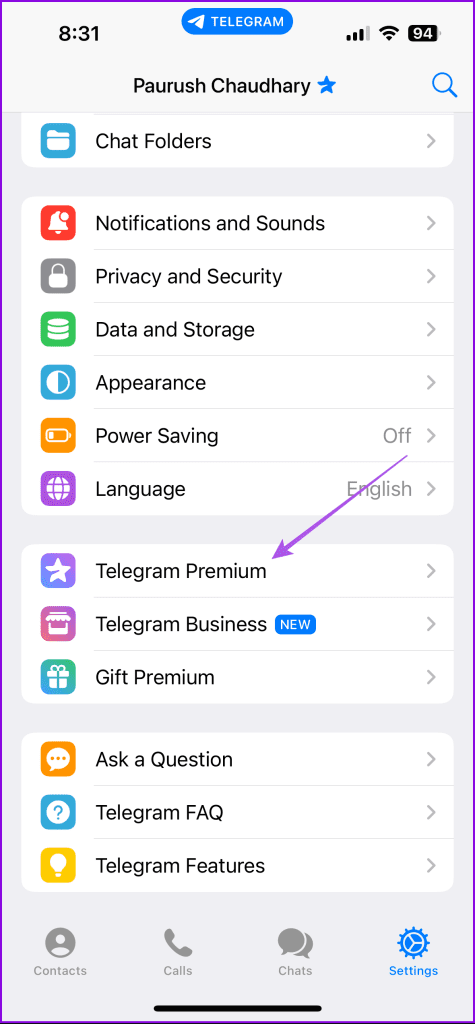
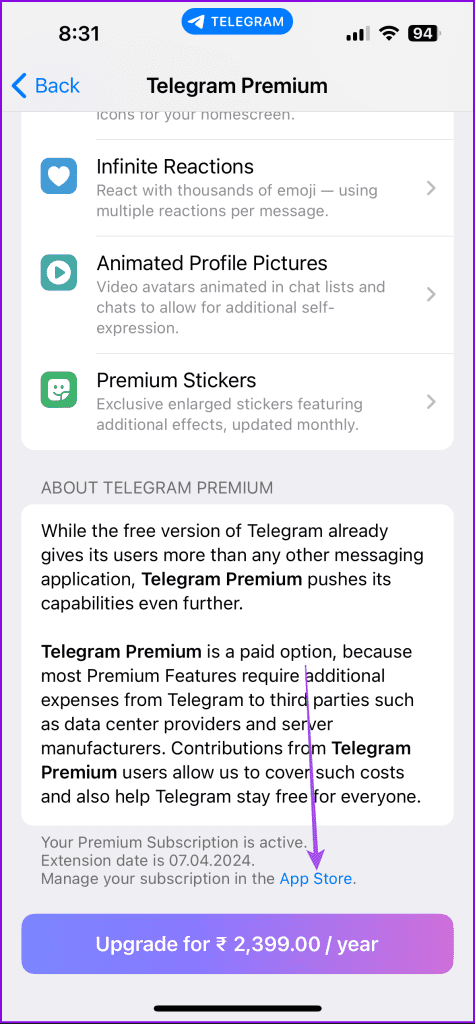
Krok 3: Tutaj dotknij Telegram Messenger z listy. Następnie dotknij Anuluj subskrypcję . Na koniec dotknij Potwierdź .


Krok 1: Otwórz Telegram na komputerze Mac i kliknij ikonę Ustawienia na dole.
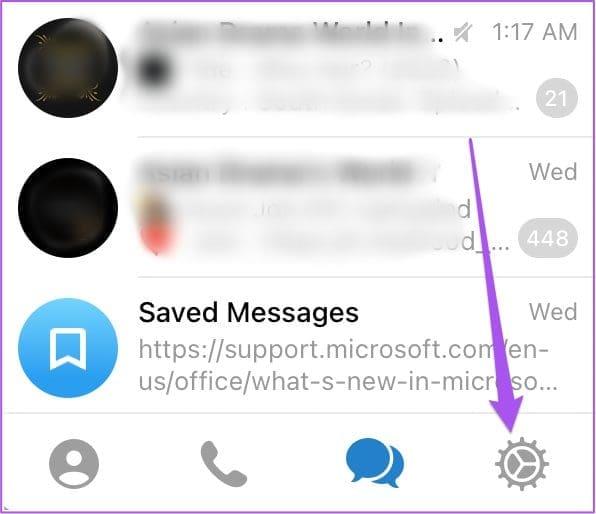
Krok 2: Przewiń w dół w menu Ustawienia i dotknij Telegram Premium .
Krok 3: W wyskakującym komunikacie Telegram Premium kliknij App Store .
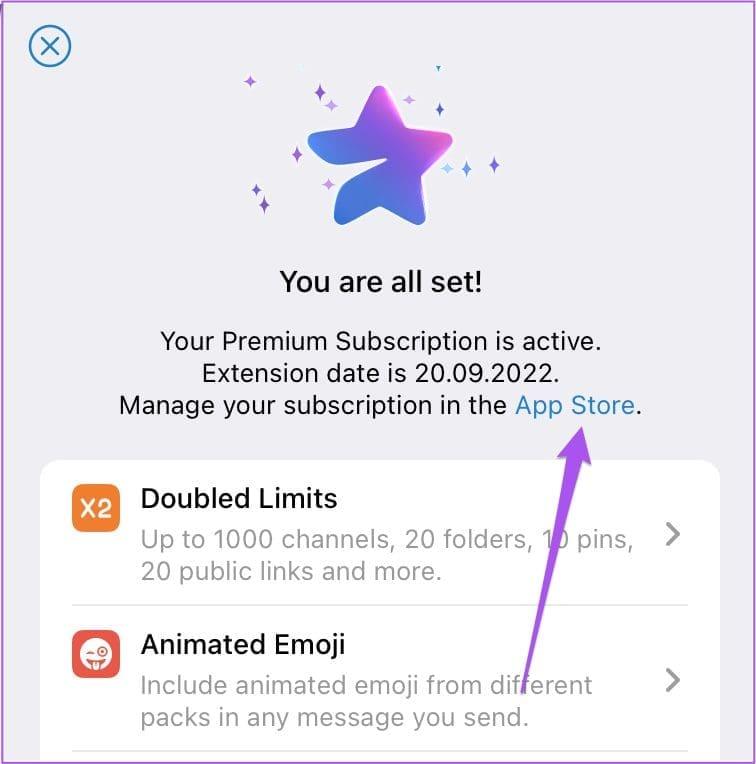
Krok 4: Kliknij Otwórz , aby otworzyć iTunes na komputerze Mac.
Krok 5: Po załadowaniu karty Subskrypcje w iTunes na komputerze Mac kliknij Edytuj obok Telegram Messenger.
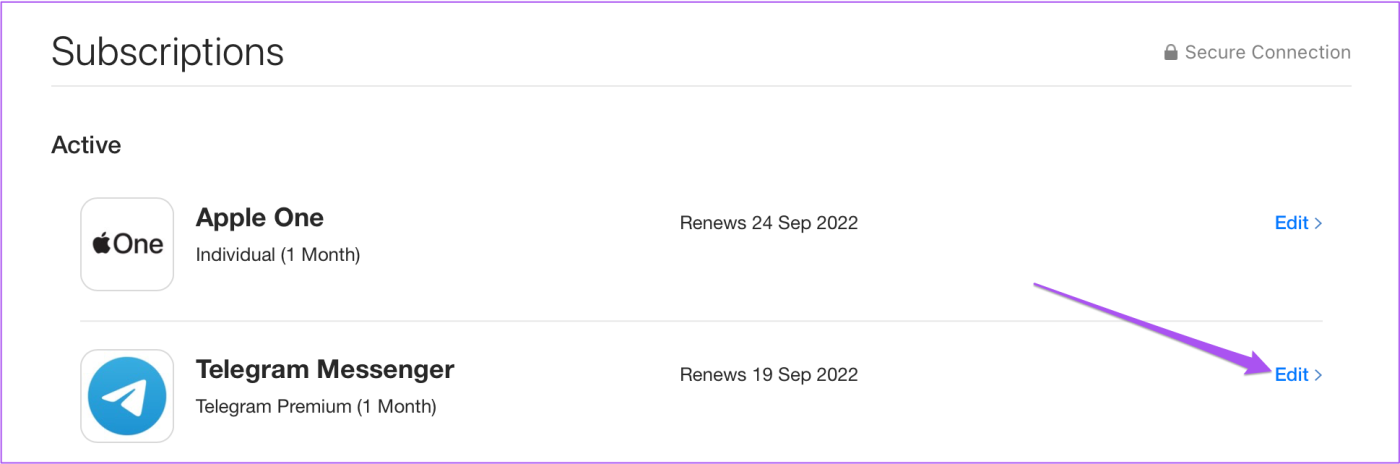
Krok 6: Kliknij Anuluj subskrypcję , a następnie kliknij Potwierdź, aby kontynuować anulowanie.
Wskazówka: możesz także zapoznać się z naszym przewodnikiem, aby naprawić Telegram nie działający na komputerze Mac .
Pamiętaj, że aby anulować subskrypcję Telegram Premium, musisz zainstalować iTunes na komputerze z systemem Windows.
Krok 1: Uruchom Telegram na komputerze z systemem Windows. Następnie dotknij ikony Hamburger w lewym górnym rogu.
Krok 2: Teraz kliknij Ustawienia na liście opcji.
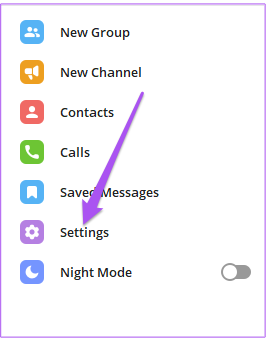
Krok 2: Przewiń w dół i kliknij Telegram Premium .
Po prawej stronie pojawi się wyskakujący komunikat Telegram Premium.
Krok 3: Kliknij łącze App Store w wyskakującym komunikacie.

Spowoduje to otwarcie iTunes na twoim komputerze. W celu uwierzytelnienia może być konieczne wprowadzenie hasła do konta Apple .
Krok 4: Po załadowaniu strony Subskrypcje na ekranie kliknij Edytuj obok Telegram Messenger.

Krok 5: Kliknij Anuluj subskrypcję i wybierz Potwierdź , aby kontynuować anulowanie.
Możesz także zapoznać się z naszym przewodnikiem na temat subskrybowania Telegram Premium, jeśli chcesz ponownie zacząć z niego korzystać.
Dowiedz się, jak sklonować aplikacje na iPhone
Dowiedz się, jak skutecznie przetestować kamerę w Microsoft Teams. Odkryj metody, które zapewnią doskonałą jakość obrazu podczas spotkań online.
Jak naprawić niedziałający mikrofon Microsoft Teams? Sprawdź nasze sprawdzone metody, aby rozwiązać problem z mikrofonem w Microsoft Teams.
Jeśli masz dużo duplikatów zdjęć w Zdjęciach Google, sprawdź te cztery skuteczne metody ich usuwania i optymalizacji przestrzeni.
Chcesz zobaczyć wspólnych znajomych na Snapchacie? Oto, jak to zrobić skutecznie, aby zapewnić znaczące interakcje.
Aby zarchiwizować swoje e-maile w Gmailu, utwórz konkretną etykietę, a następnie użyj jej do utworzenia filtra, który zastosuje tę etykietę do zestawu e-maili.
Czy Netflix ciągle Cię wylogowuje? Sprawdź przyczyny oraz 7 skutecznych sposobów na naprawienie tego problemu na dowolnym urządzeniu.
Jak zmienić płeć na Facebooku? Poznaj wszystkie dostępne opcje i kroki, które należy wykonać, aby zaktualizować profil na Facebooku.
Dowiedz się, jak ustawić wiadomość o nieobecności w Microsoft Teams, aby informować innych o swojej niedostępności. Krok po kroku guide dostępny teraz!
Dowiedz się, jak wyłączyć Adblock w Chrome i innych przeglądarkach internetowych, aby móc korzystać z wartościowych ofert reklamowych.








